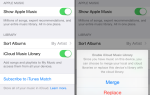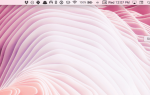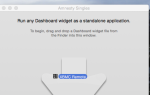Вы просто хотите, чтобы все было сделано на вашем Mac, когда bam: всплывающее окно. Это нарушает ваш фокус, мешает вам, а иногда просто смущает вас. Почему эти всплывающие окна не исчезнут?
Вы не одиноки в этом вопросе, но единственная проблема заключается в том, что вы можете иметь в виду одну из нескольких вещей, когда говорите «всплывающее окно». Давайте рассмотрим некоторые из самых распространенных всплывающих окон и способы их устранения.
Если реклама продолжает появляться, когда вы просматриваете Интернет
Это, пожалуй, самая распространенная вещь, которую люди имеют в виду, когда говорят о всплывающих окнах: всплывающие окна с тем, что вы пытаетесь прочитать. Для большинства людей эти неприятности являются пережитком прошлого, но не для всех. Есть вещи, которые вы можете сделать, чтобы не видеть всплывающую рекламу в браузере.
, но на данный момент наиболее распространенной причиной для просмотра всплывающих окон является посещение схематичных сайтов. Если вы пытаетесь смотреть телешоу на пиратских сайтах или ищете бесплатное программное обеспечение Mac, вы увидите такие всплывающие окна.
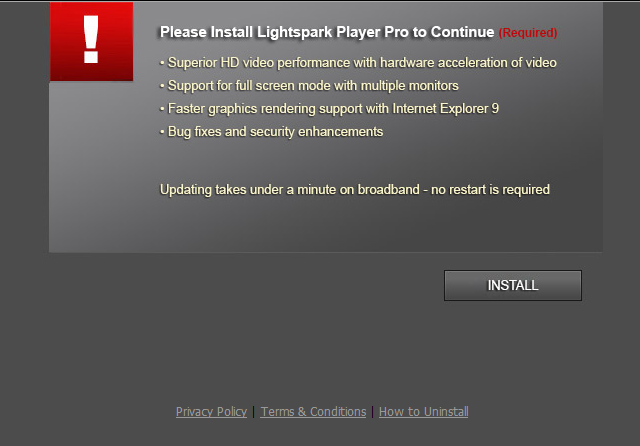
Однако, если вы видите всплывающие окна на других сайтах — авторитетные, которые раньше не показывали всплывающие окна — у вас может быть проблема. Есть способы узнать, есть ли на вашем Mac вирус
и всплывающие окна на сайтах, где их нет, обычно являются признаком рекламного ПО.
К счастью, есть простые исправления. Бесплатная программа Adware Medic удаляет большинство рекламных программ для Mac, поэтому запустите ее, если вы видите всплывающие окна с рекламой виагры, когда читаете New York Times.
iTunes или iPhoto выскакивают, когда вы подключаете телефон
Подключение вашего iPhone может вызвать пару всплывающих окон. На многих Mac сразу открываются iTunes и iPhoto. Это может раздражать, но также можно предотвратить.
Сначала давайте посмотрим на iTunes, программу, которую многие пользователи Mac полностью заменили на Spotify
и предпочел бы никогда не видеть. Откройте iTunes, перейдите к настройкам и нажмите «Устройства». Обязательно установите флажок Запретить автоматическую синхронизацию iPod, iPhone и iPad.
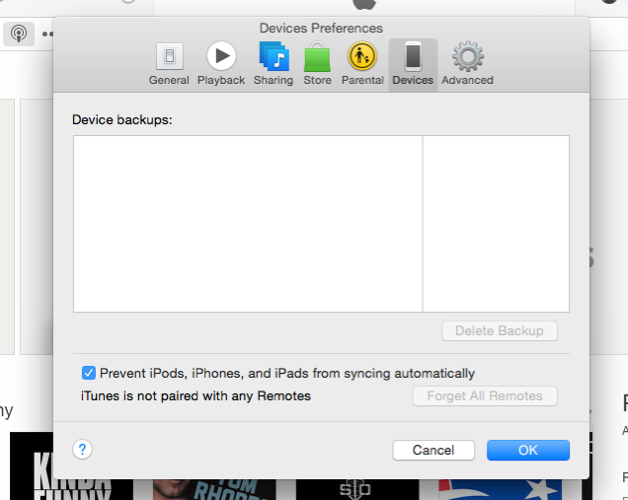
Это должно препятствовать запуску iTunes, когда вы подключаете iDevice, но продолжайте и протестируйте его. Если iTunes все еще запускается, проверьте настройки для самих устройств в iTunes: нажмите значок iPhone под кнопкой «Далее», затем снимите флажок «Автоматически синхронизировать, когда кнопка этого iPhone подключена» (вам не нужно делать это после выполнения первого шага, но иногда это необходимо).
Далее, давайте остановим запуск iPhoto. Для этого откройте iPhoto. Нажмите iPhoto в меню, затем «Настройки». Перейдите к опции «Подключение камеры» и выберите «Нет приложения».
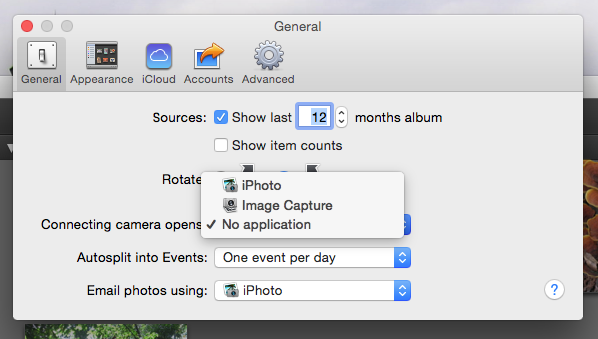
Конечно, вы, возможно, захотите, чтобы iPhoto открывался при подключении реальных камер, но не iPhone. Если это так, откройте приложение под названием «Захват изображений» и установите там настройки для этого конкретного устройства. Вы можете выключить свой iPhone, оставив другие камеры включенными.
Если уведомления продолжают появляться
Мои сотрудники любят тратить мое время, и когда они делают, я вижу уведомления.
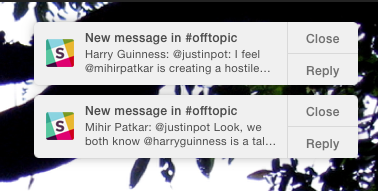
Эти всплывающие окна, представленные Apple в Mountain Lion, могут быть очень полезны для того, чтобы оставаться в курсе событий. Они также могут сильно отвлекать.
Если вы хотите временно отключить их, все, что вам нужно сделать, это нажать кнопку уведомления в верхнем правом углу экрана (или проведите двумя пальцами влево от края трекпада Macbook), а затем прокрутить вверх. Вы увидите кнопку «Не беспокоить»:
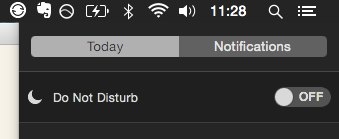
Но, возможно, отключить все не то, что вы хотите: возможно, вы хотите, чтобы определенные уведомления не появлялись. Например: вы могли бы, не осознавая этого, дать конкретным сайтам право показывать уведомления для своих новых сообщений.
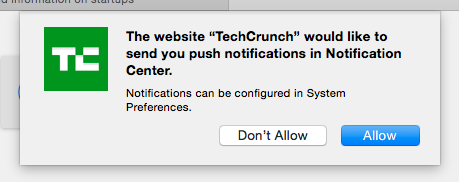
Или, может быть, вы не уверены, почему на вашем компьютере появляются уведомления Facebook. Что бы вы не хотели видеть, вы можете отключить это в разделе «Уведомления» в Системных настройках. Нажмите на логотип Apple в правом верхнем углу, затем нажмите «Настройки». Нажмите на значок Уведомления, и вы увидите следующее меню:
Отсюда вы можете отключить отдельные программы. Просто выберите стиль «Нет» для приложений, которые вы не хотели бы видеть.
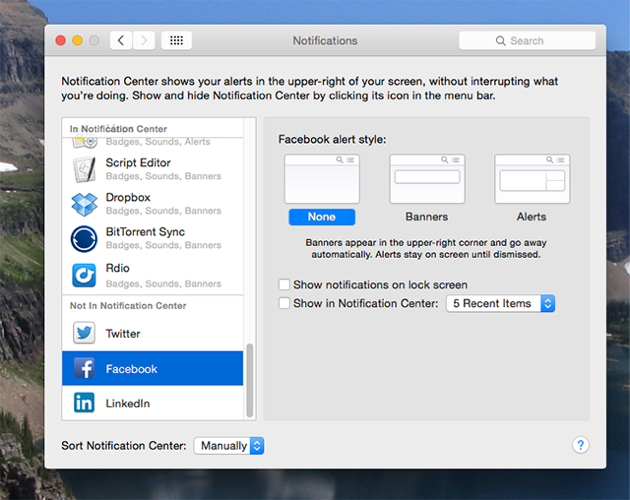
Если есть уведомления, которые вы абсолютно не хотите пропустить, установите эти программы как «Оповещения». Эти уведомления не исчезают, пока вы не откроете нужную программу.
Если вас предупреждают, что у вас есть вирус
Если вы видите всплывающие окна, которые утверждают, что у вас есть вирус, и просят у вас денег, у вас могут быть серьезные проблемы. Больше чем несколько вирусов Mac маскируются под антивирус
; другие просят у вас денег, чтобы получить доступ к вашим данным.
Если у вас возникла такая проблема, вам нужно удалить вредоносное ПО с вашего Mac
,
У вас все еще есть всплывающие окна?
Это должно охватывать большинство всплывающих окон, которые видят пользователи Mac, но это не все. Например: приложения, такие как Mac Keeper
имеют плохую привычку устанавливать себя, не осознавая этого, а затем прося денег — в таких случаях удаление конкретного рассматриваемого приложения должно сработать.
Если вы столкнулись с этим или каким-либо другим видом всплывающих окон, пожалуйста, дайте мне знать в комментариях ниже. Я буду следить за комментариями здесь и постараюсь помочь вам. Я с нетерпением жду этого!